
- •§1 Установка Windows Server 2008 r2.
- •§2 Настройка сетевого подключения
- •§3 Установка dns(Domain Name System-система доменных имен).
- •§4 Установка Active Directory
- •§5 Создание перемещаемых профилей с помощью Active Directory
- •§6 Создание группы для профилей с помощью Active Directory
- •§7 Перенаправление папок с помощью Групповых политик
- •§8 Настройка клиентской машины Windows xp и добавление ее в домен
- •§9 Установка dhcp(Dynamic Host Configuration Protocol-протокол динамической конфигурации узла).
§4 Установка Active Directory
Active Directory — LDAP-совместимая реализация службы каталогов корпорации Microsoft для операционных систем семейства Windows NT. Active Directory позволяет администраторам использовать групповые политики (GPO) для обеспечения единообразия настройки пользовательской рабочей среды, развёртывать ПО на множестве компьютеров (через групповые политики или посредством Microsoft Systems Management Server 2003 (или System Center Configuration Manager)), устанавливать обновления ОС, прикладного и серверного ПО на всех компьютерах в сети (с использованием Windows Server Update Services (WSUS); Software Update Services (SUS) ранее). Active Directory хранит данные и настройки среды в централизованной базе данных. Сети Active Directory могут быть различного размера: от нескольких сотен до нескольких миллионов объектов.
Приступим к установке: заходим в меню “Пуск” и вводим в пустое текстовое поле, находящееся в самом низу меню “Пуск”, команду cmd для вызова консоли .
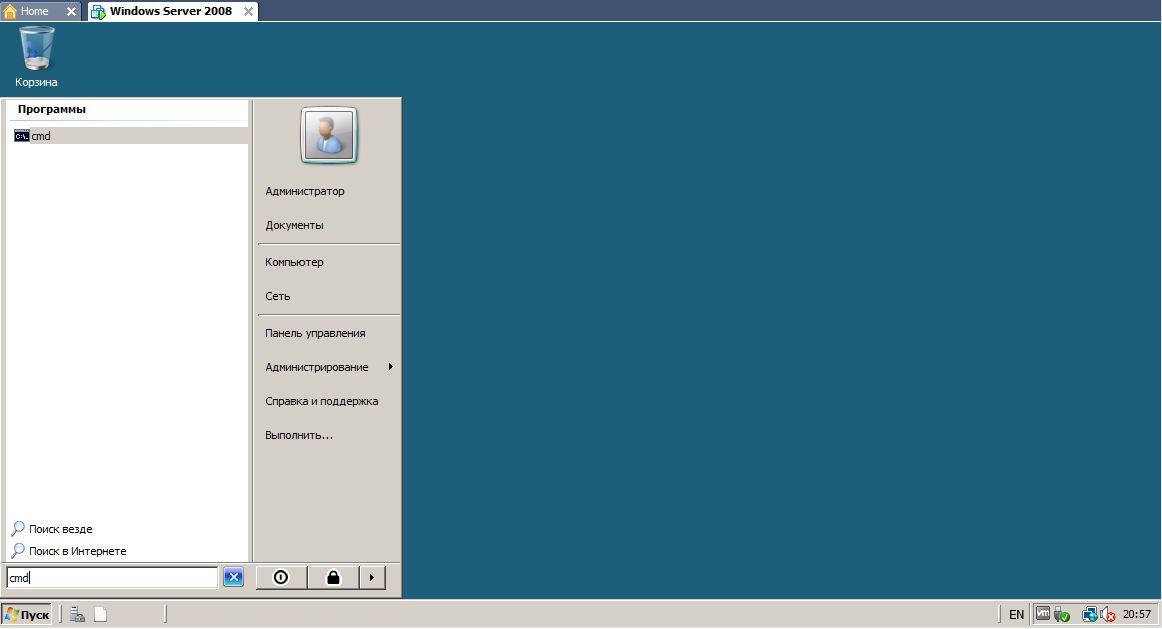

Далее
пишем команду dcpromo и жмем
“Enter”. Запускается
автоматическая установка.
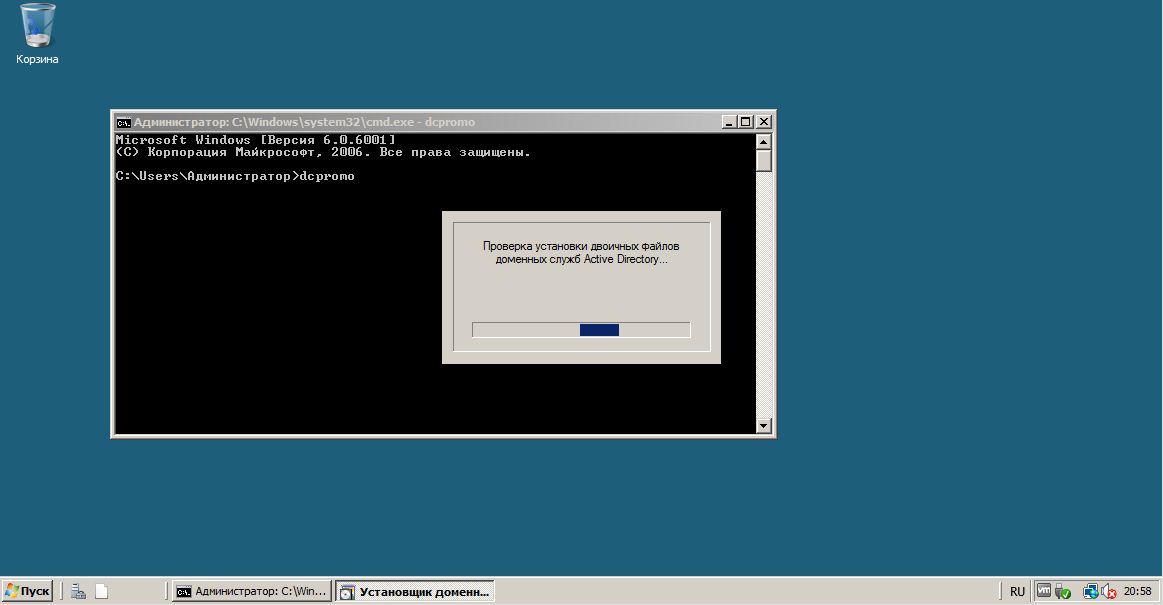
На
первом этапе установки жмем “Далее”.
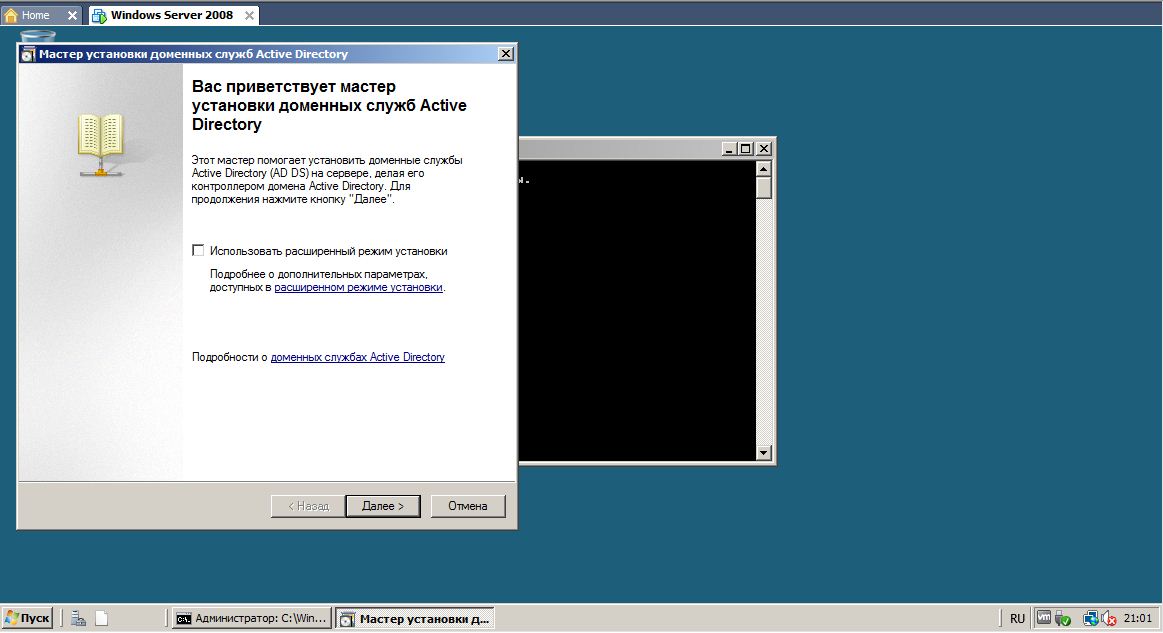
На
следующем этапе также жмем “Далее”.
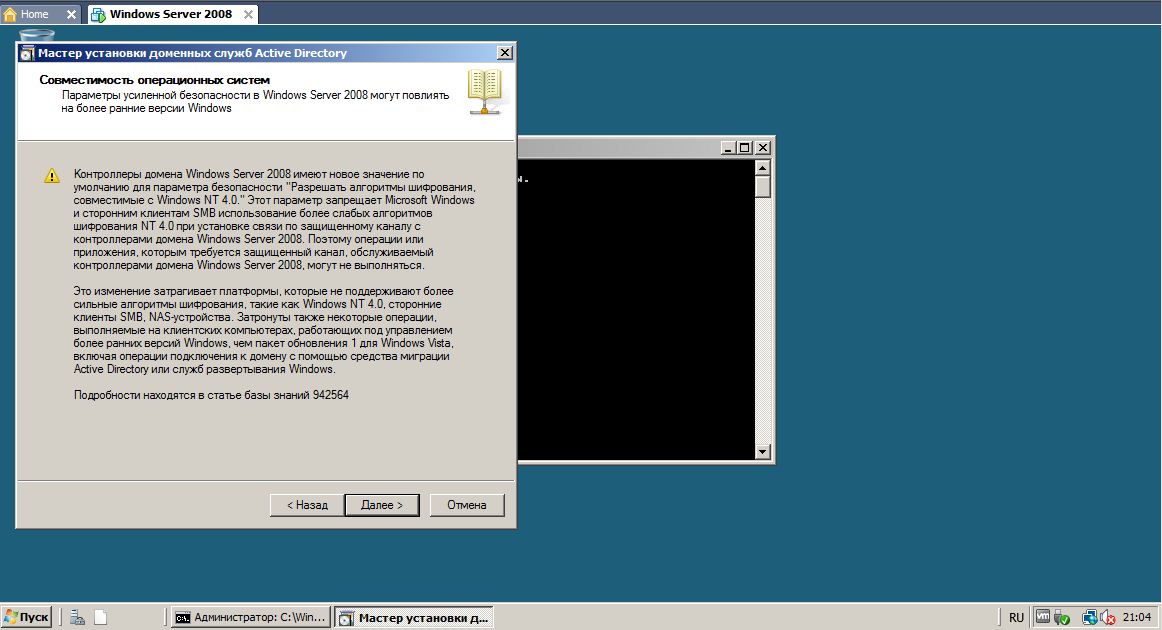
На
третьем этапе, установщик предложит
выбрать “создать новый домен в новом
лесу” или “существующий лес”.
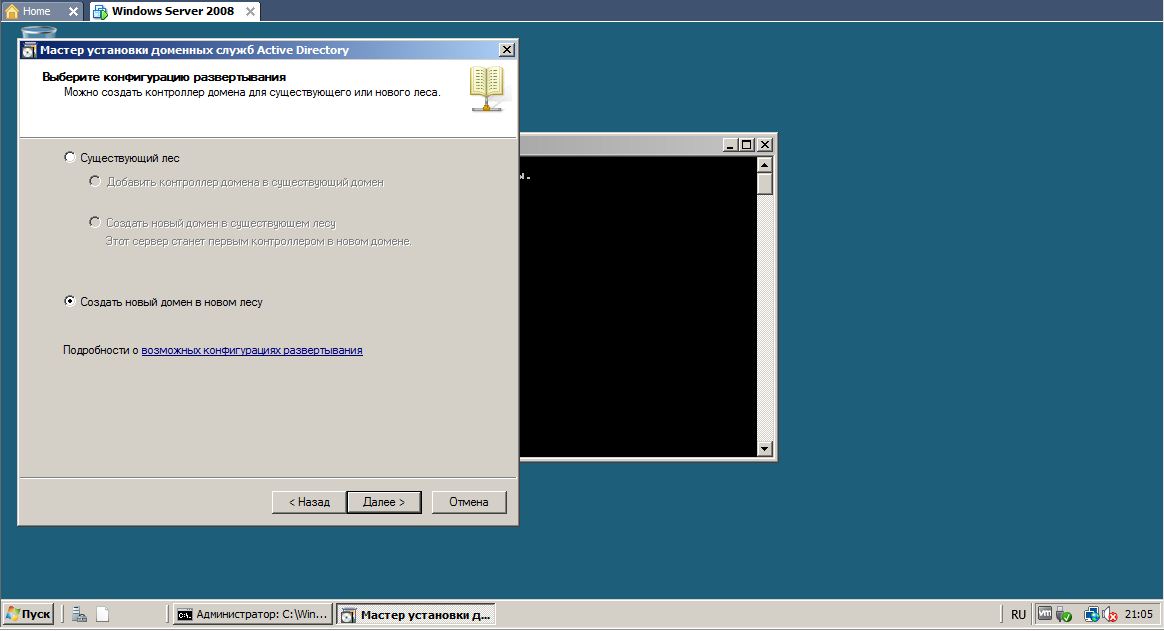
Для начала расскажу что такое лес:
Домен — минимальная структурная единица организации Active Directory
Дерево доменов — иерархическая система доменов, имеющая единый корень (корневой домен)
Лес доменов — множество деревьев доменов, находящихся в различных формах доверительных отношений
Т.к. мы только установили сервер, выберем “создать новый домен в новом лесу” и нажмем “Далее”.
На
следующем этапе, нам предлагают ввести
полное имя домена. Введем my.domein.com(имя
может быть любое) и нажмем “Далее” .
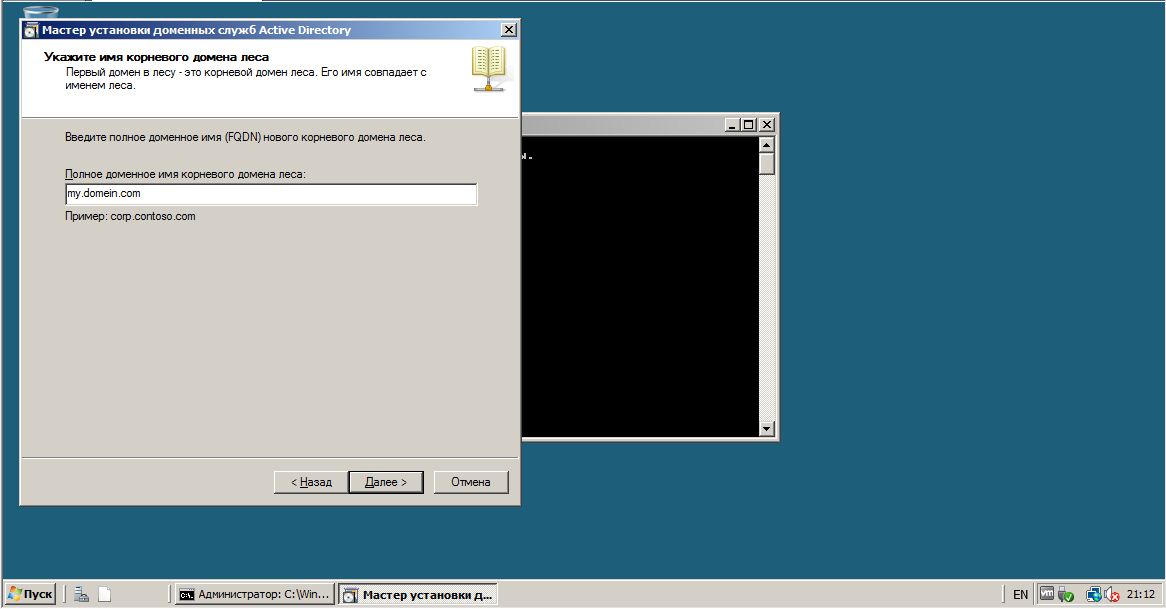
На
следующем этапе, нам предлагают выбрать
режим работы леса . Мы выберем window
2008. Жмем “Далее”.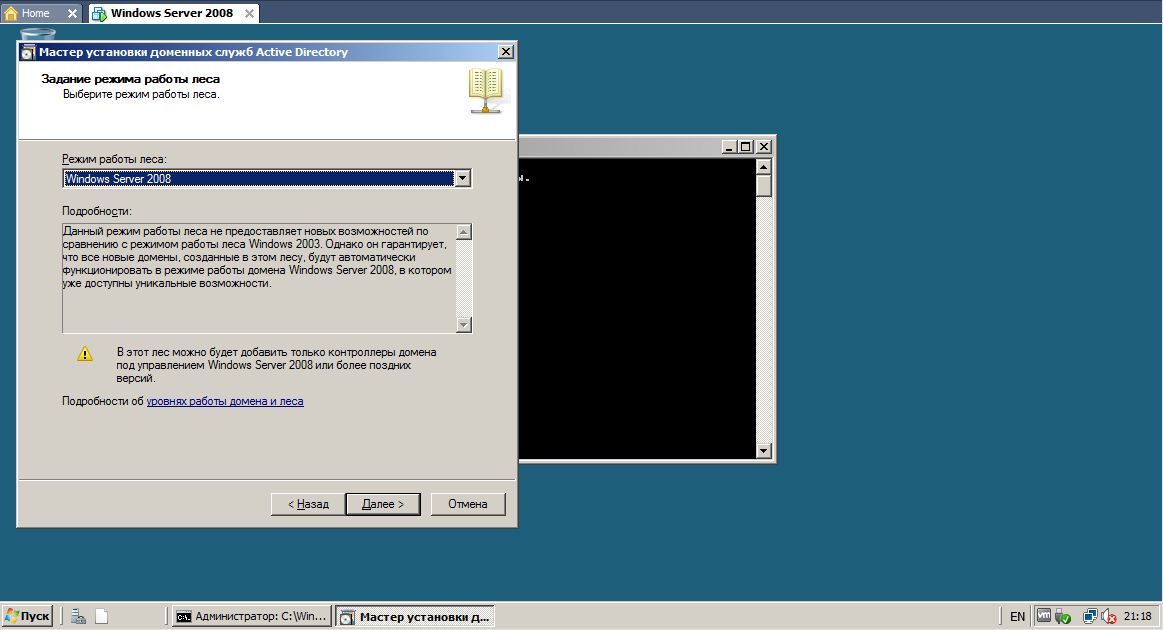
На
следующем этапе жмем “Далее”, т.к.
DNS-сервер мы уже установили
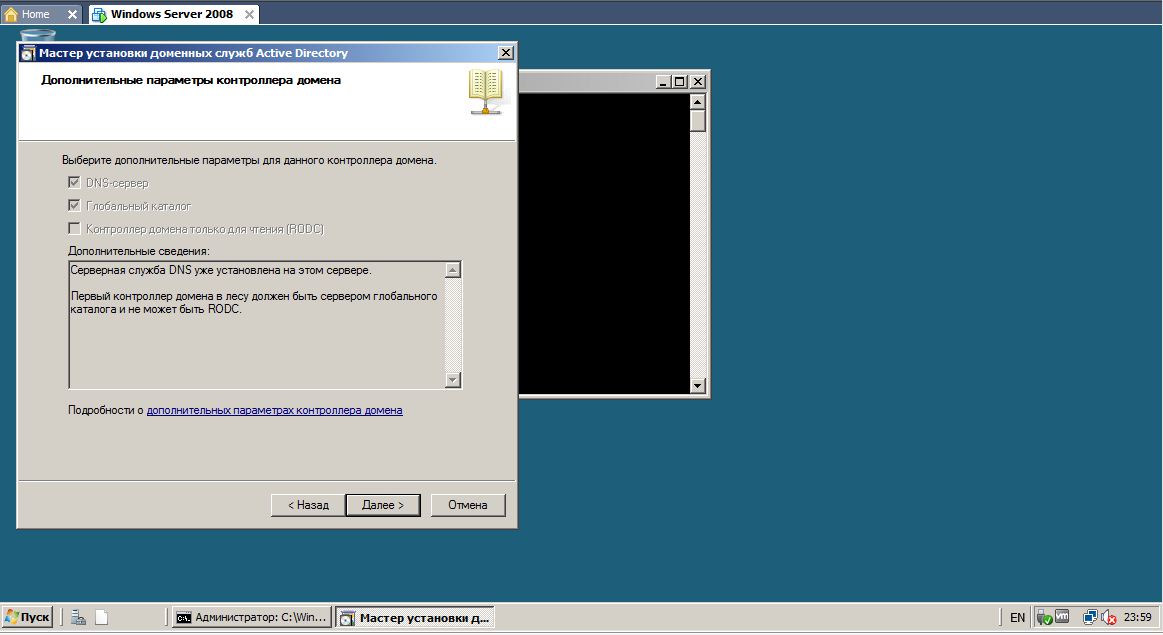
Дальше
выскочит предупреждение “Назначение
статического IP-адреса”.
Выберем первый вариант “Да, компьютер
будет использовать динамически
назначаемый IP-адрес”
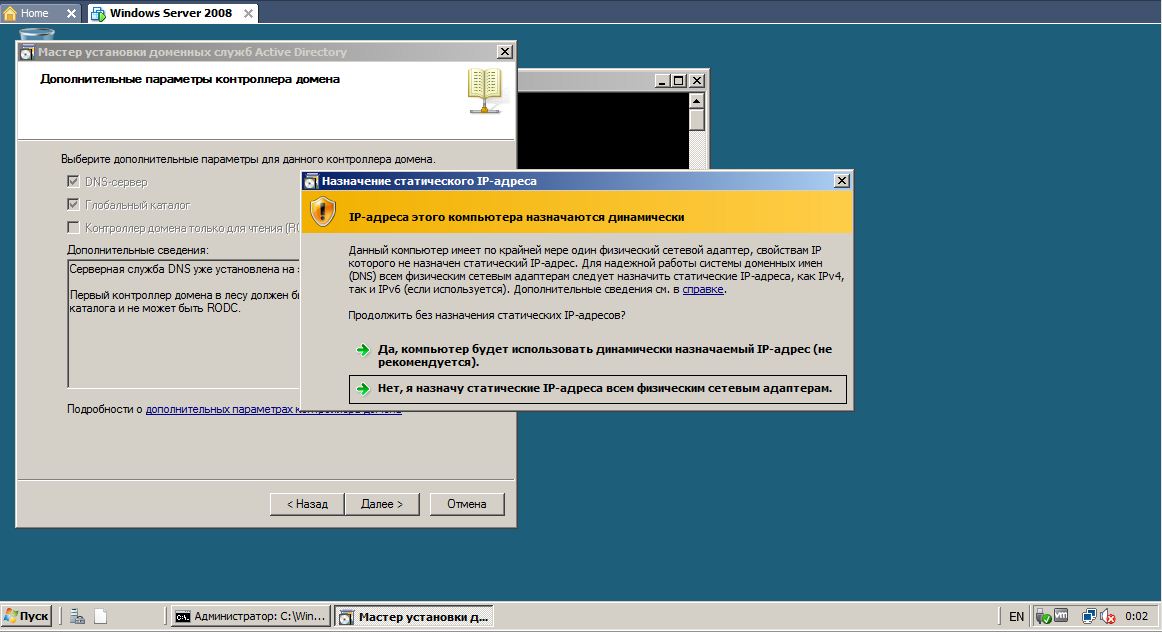
На
следующем этапе жмем “Далее”
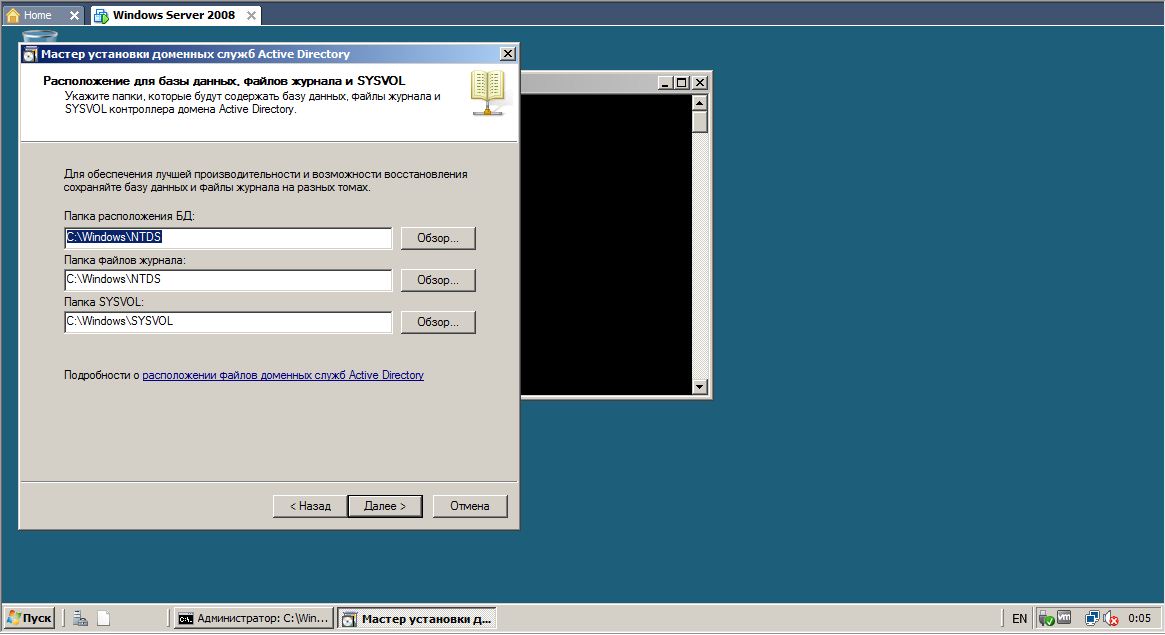
На
следующем этапе, нам предлагают ввести
пароль для восстановления служб
каталогов. Вводим пароль и жмем “Далее”
.
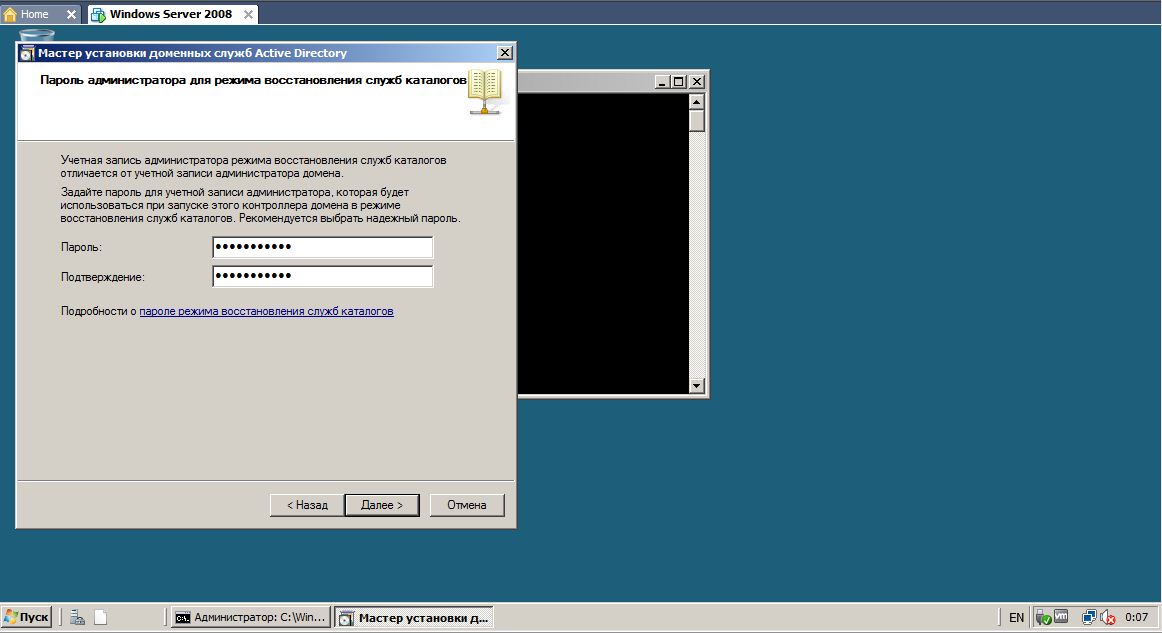
На последнем этапе, выводится вся информация которую мы вводили(обязательно проверьте). Жмем “Далее”
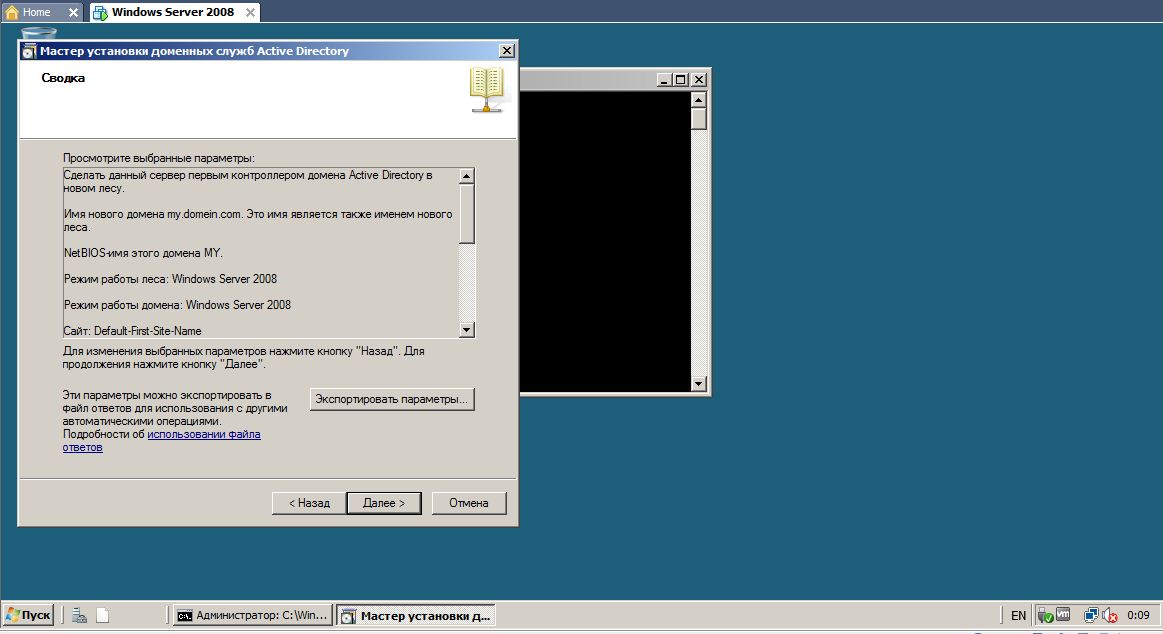
После чего начнется установка введенных данных. В конце установки должно выскочить окно . Жмем“Готово”.
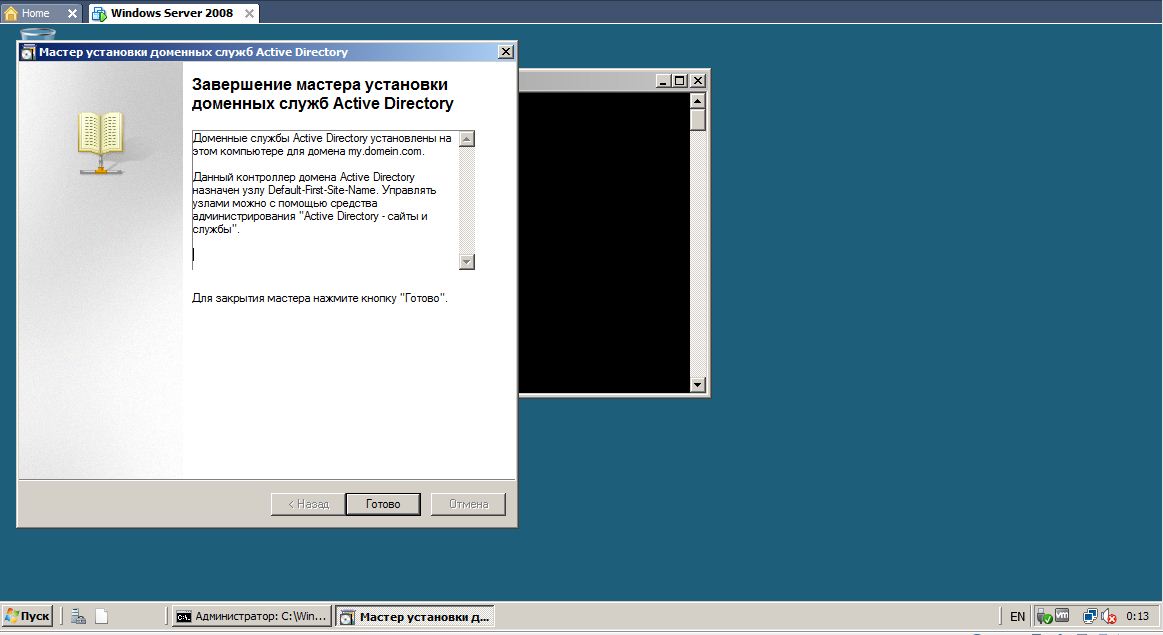
На этом установка Active Directory окончена.
§5 Создание перемещаемых профилей с помощью Active Directory
Профиль — это совокупность папок и данных, в которых хранятся текущее окружение пользователя (содержимое рабочего стола, параметры настройки приложений и личные данные). Профиль пользователя также содержит все элементы меню Пуск (Старт) для данного пользователя и список разрешённых сетевых дисков. Профили бывают трех типов. (Local) Локальные — создаются при первом входе пользователя в систему, хранится на локальном жестком диске. Перемещаемый (Roaming) — храниться в общей папке на сервере сети и доступен с любого компьютера. Обязательный (Mandatory) — то же, что и перемещаемый, но изменение может производить только системный администратор. Профиль является неотъемлемой частью каждой учётной записи.
Для
создания перемещаемого профиля, пройдите
по следующему адресу Пуск/Администрирование/Active
Directory - пользователи и компьютеры (рис.28
и рис.29).
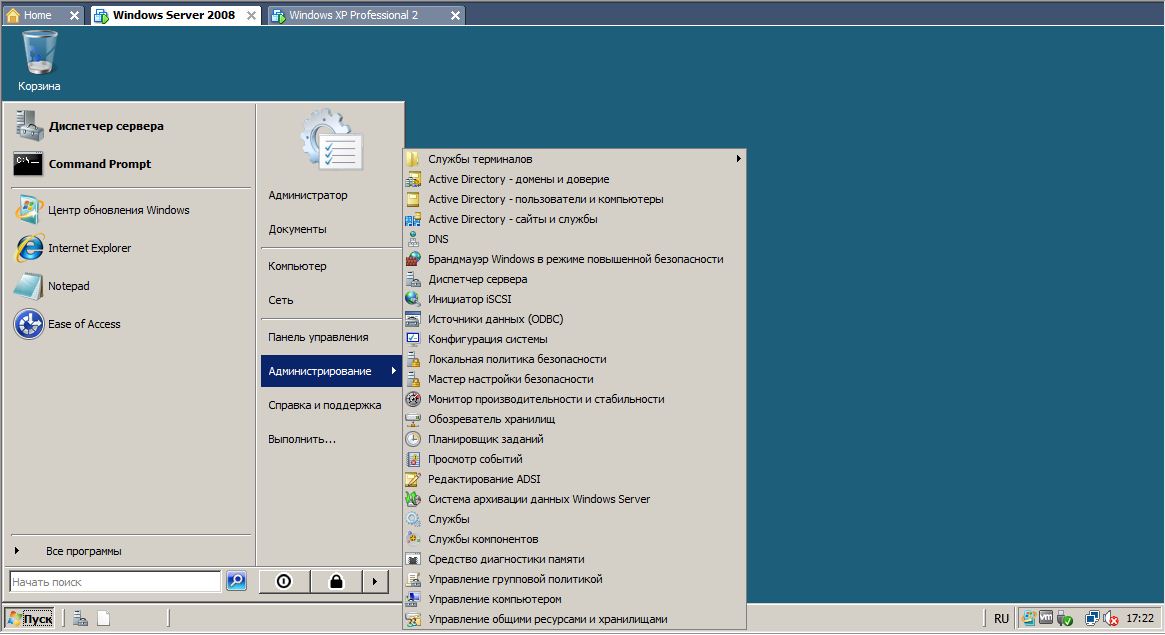
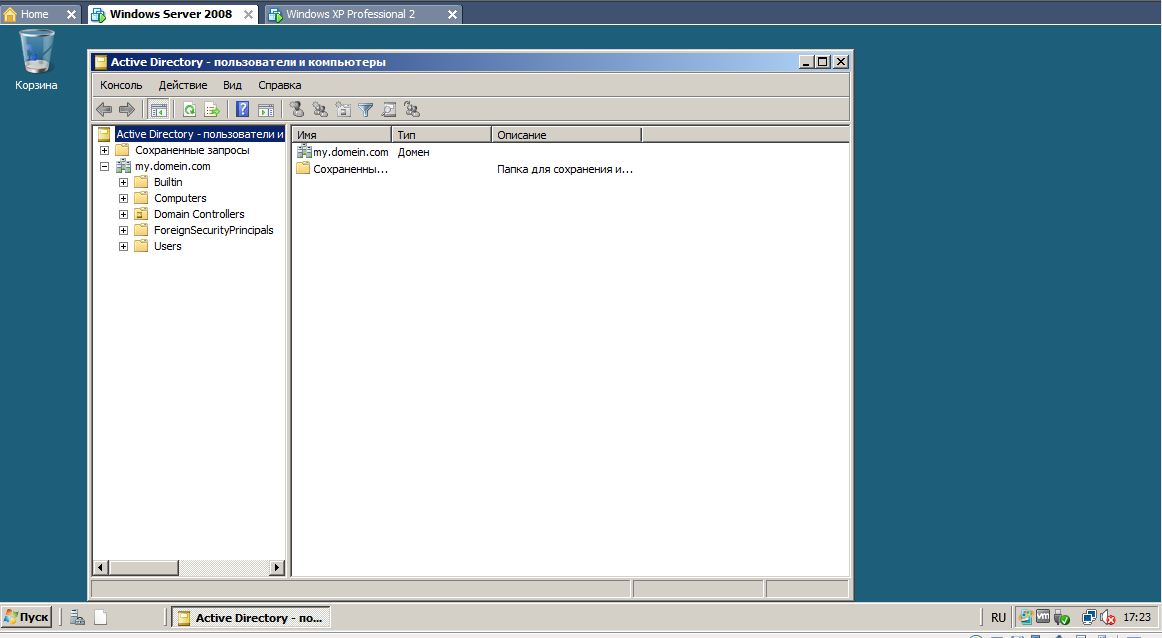
Далее
создадим подразделение для наших
профилей. Для этого жмем правой кнопкой
мыши по названию нашего домена, далее
вкладка создать/подразделение и пишем
название подразделения.
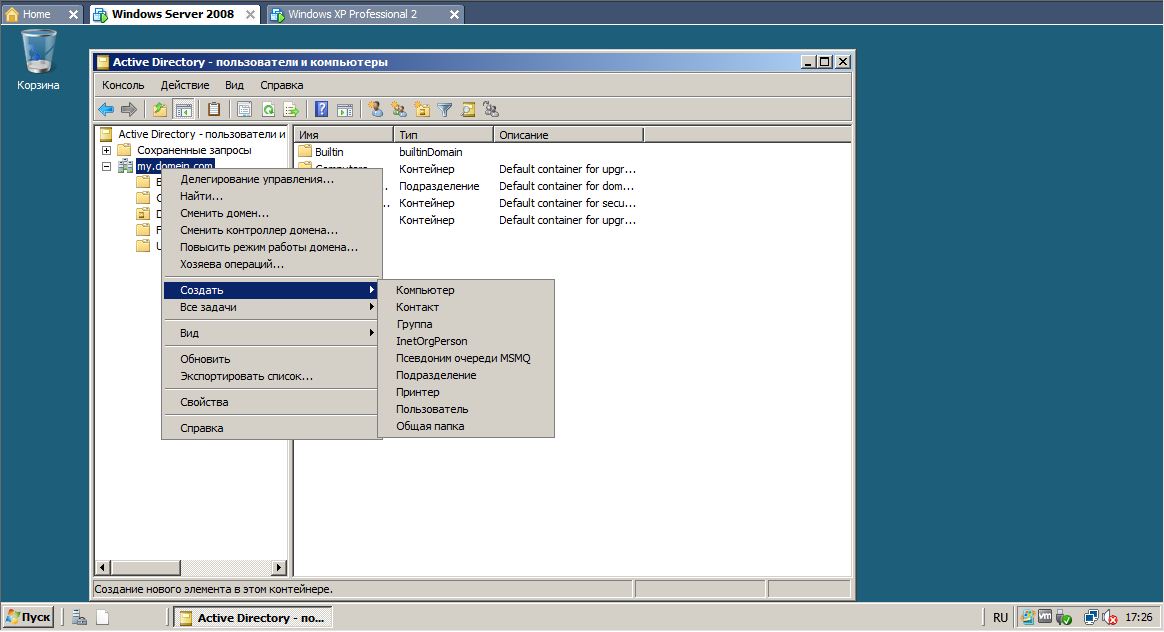
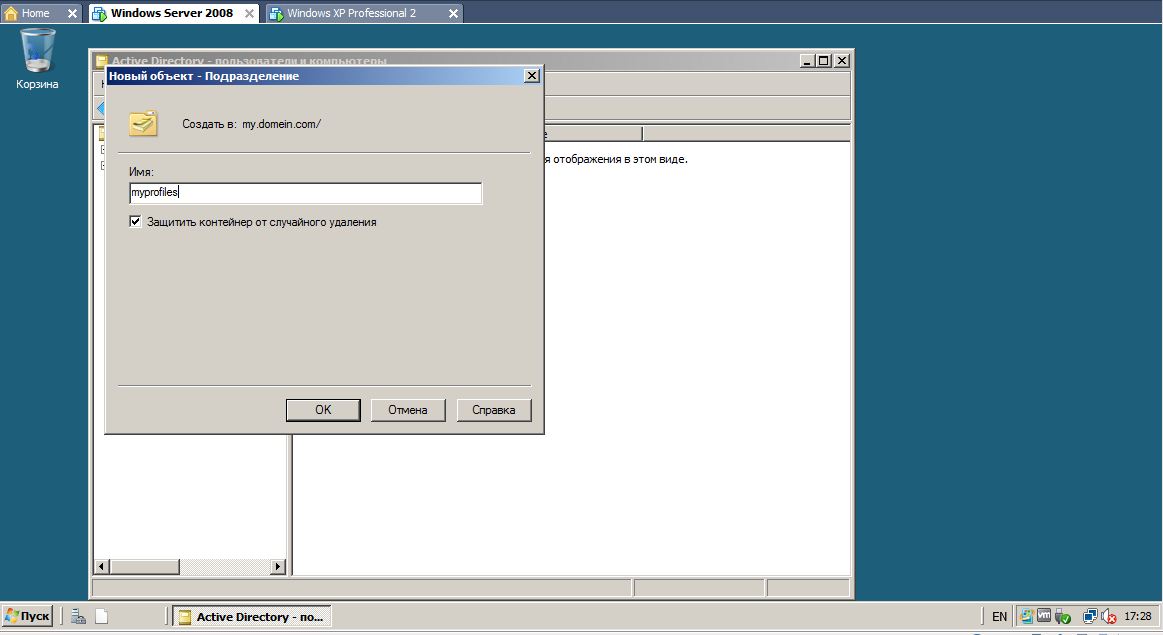
Теперь
приступим к созданию самих профилей.
Для этого жмем правой кнопкой мыши по
созданному нами подразделению и создаем
пользователя.
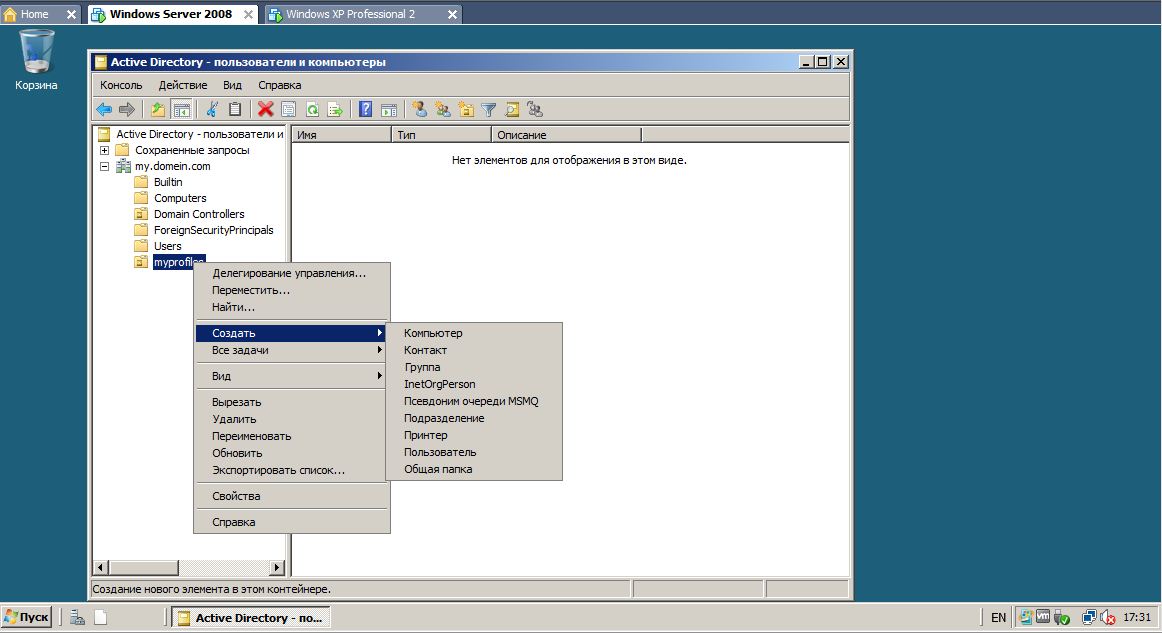
На
первом этапе вводим Имя, Инициалы,
Фамилия, Имя входа пользователя. Остальные
поля заполняются автоматически. Введем
имя User1, инициалы и фамилию
оставим пустыми, имя входа в систему
также напишем user1 и жмем
“Далее”.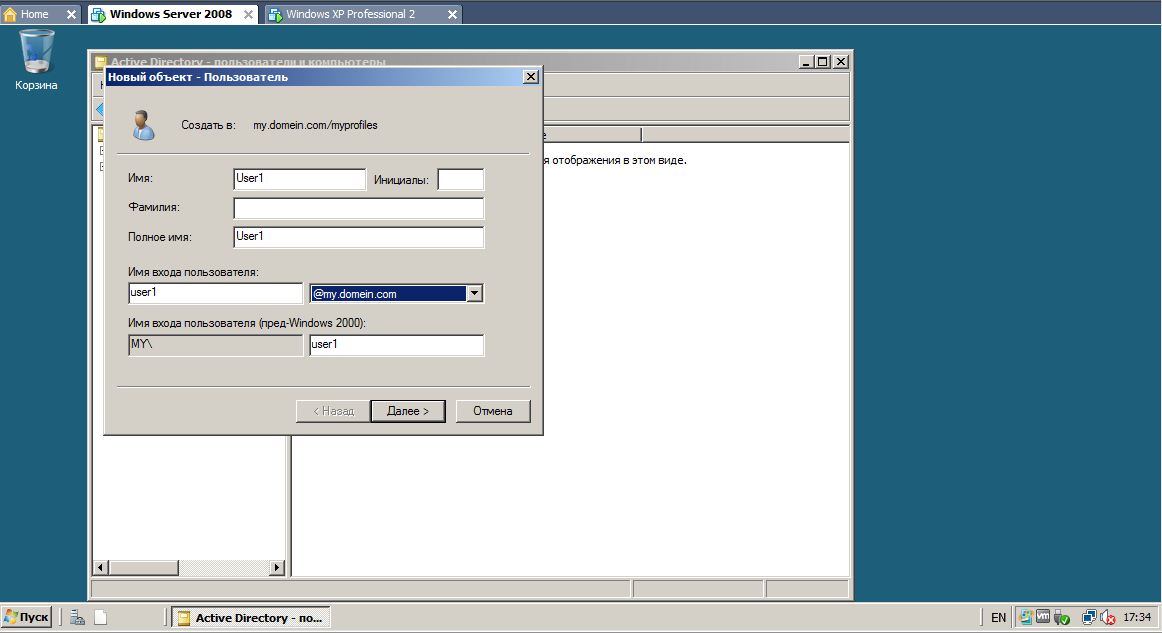
На
следующем этапе нужно ввести пароль,
под которым мы будет входить. Введем
пароль 123-=qwerty и поставим
галочку только на против “Срок действия
пароля не ограничен” и нажмем“Далее”.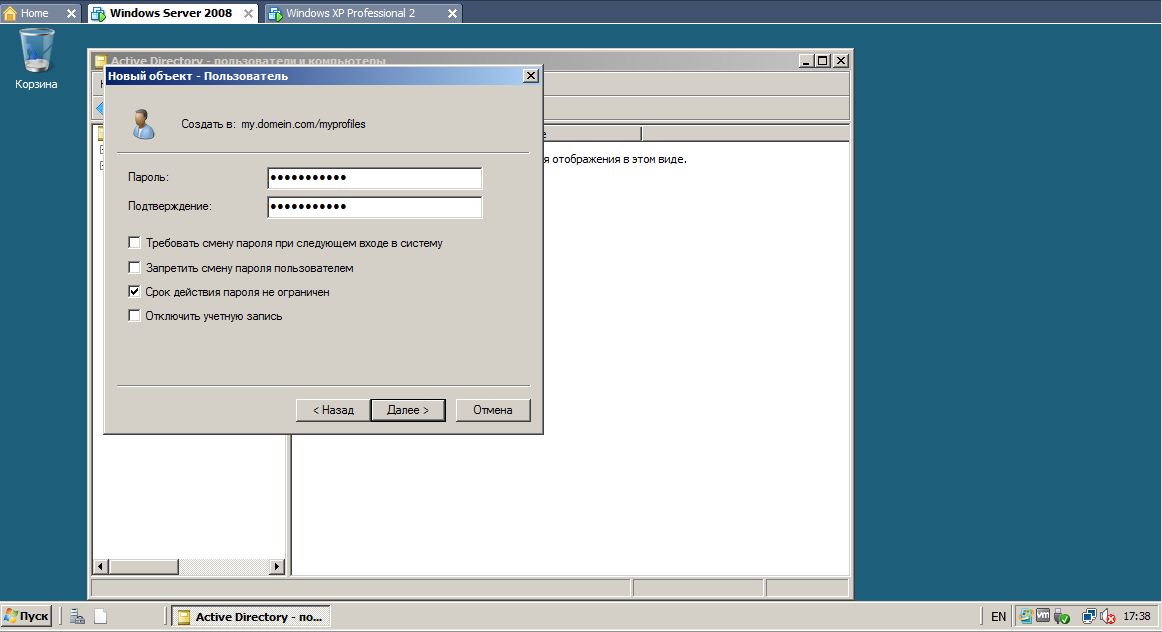
На следующем этапе жмем “Готово”. Профиль создан.
Теперь
сделаем его перемещаемым. Для этого
нужно создать папку с открытым общим
доступом на локальном диске. Создаем
папку Allmyprofiles .
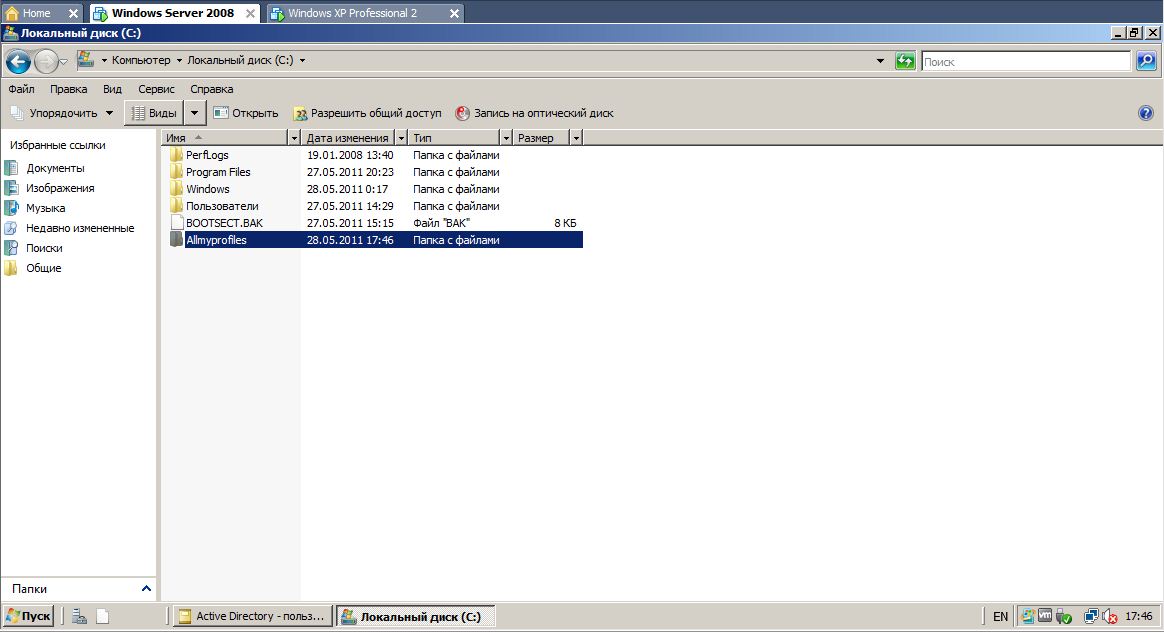 Жмем правой кнопкой мыши по созданной
папке и нажимаем на Свойства .
Жмем правой кнопкой мыши по созданной
папке и нажимаем на Свойства .
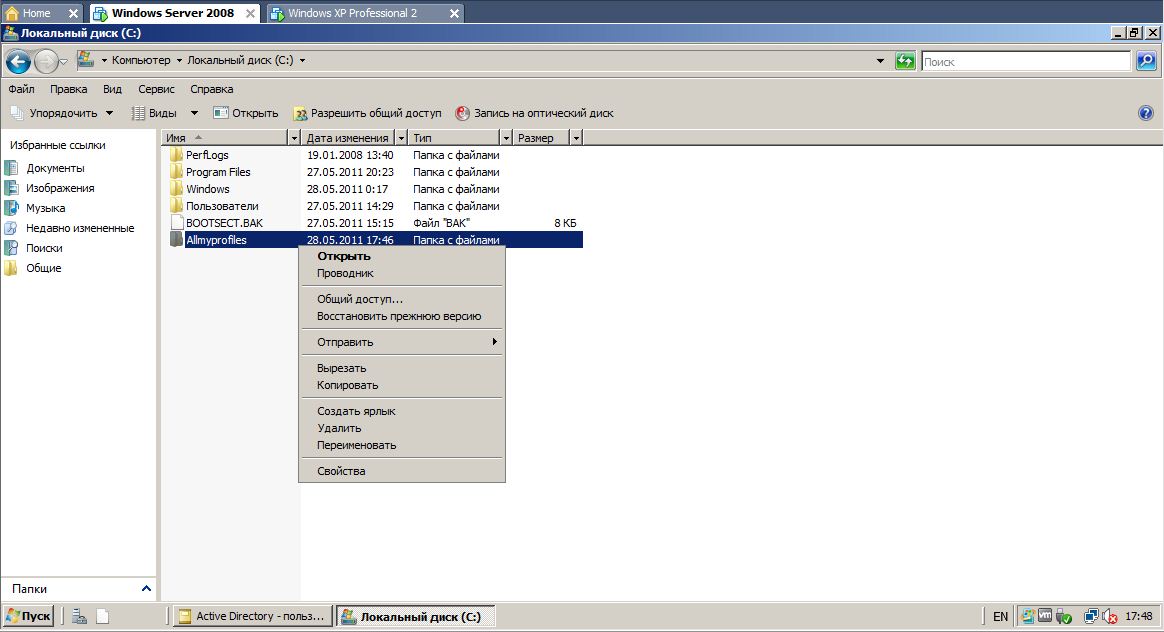
Далее
переходим на вкладку “Доступ” и жмем
на “Общий доступ” .
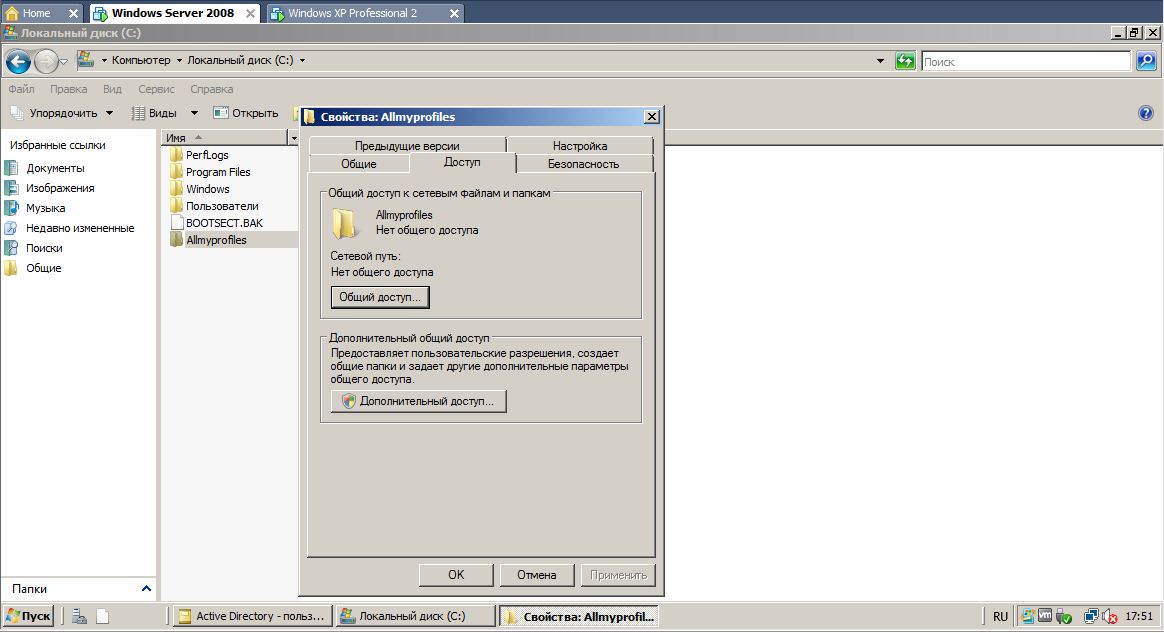
Здесь нам нужно выбрать кто именно будет иметь доступ к этой папке и с какими правами. Выберем их списка “Все”, жмем добавить и ставим его “Совладельцем”, который дает нам полные права для “Все”
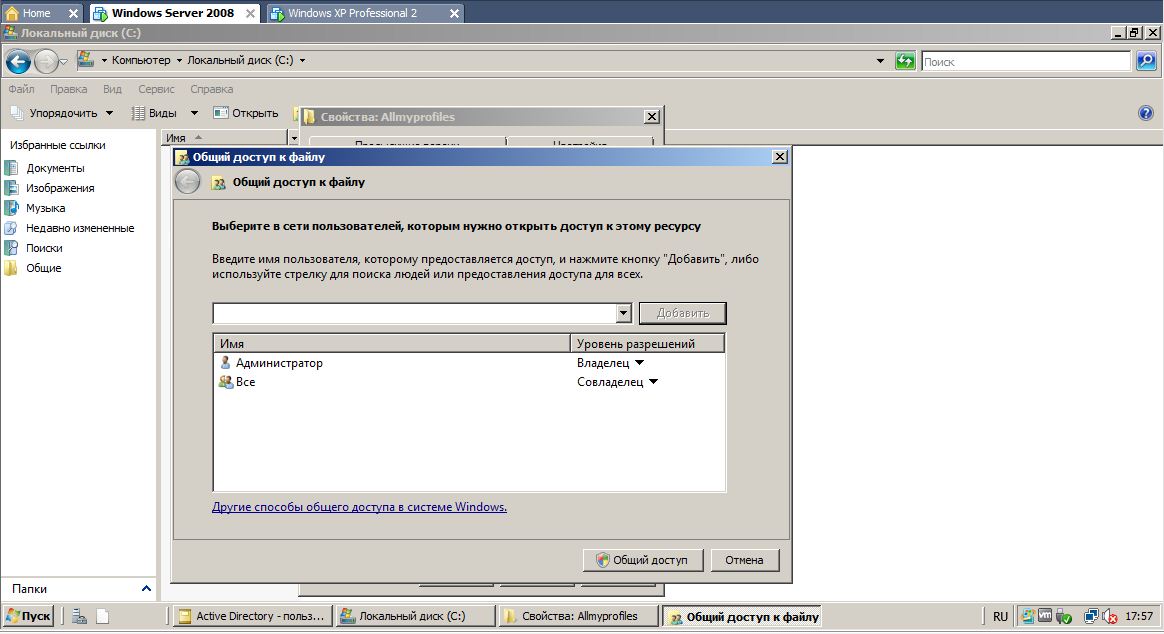
Жмем “Общий доступ”, затем “Готово” далее ”Закрыть”.
Далее
нам нужно прописать путь профиля к этой
папке и дать права на сервер. Возвращаемся
в Active Directory
- пользователи и компьютеры, нажимаем
правой кнопкой мыши на созданный ранее
профиль и жмем на свойства. Откроется
окно настройки профиля .
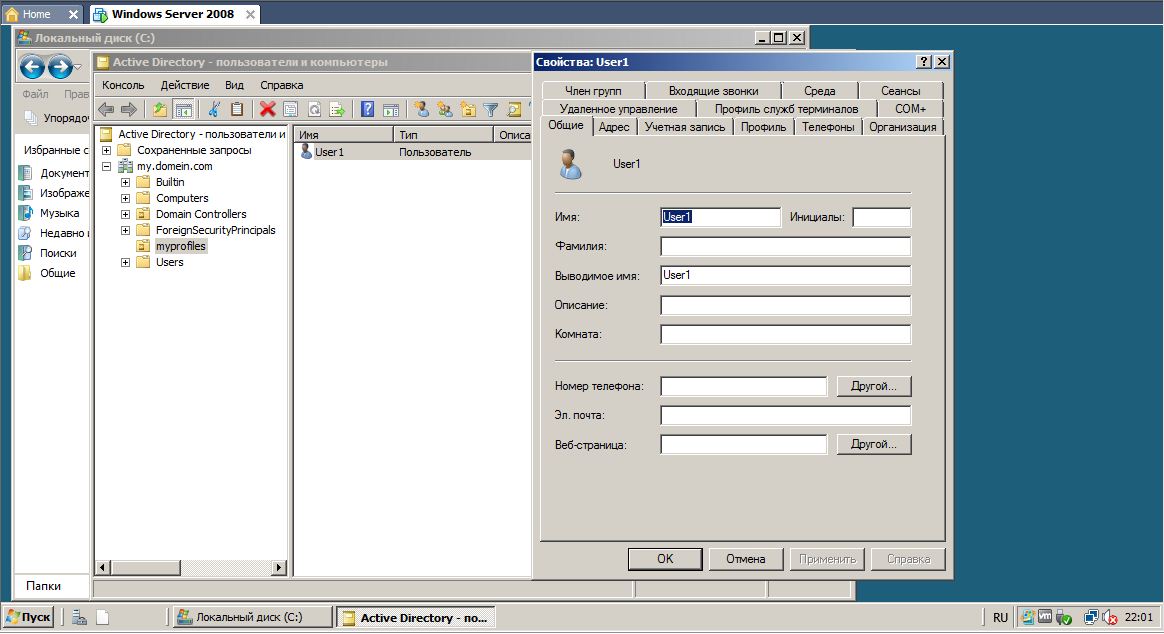
Переходим
к вкладке “Профиль” и вписываем в поле
“Путь к профилю”, корневой путь к папке
Allmyprofiles .
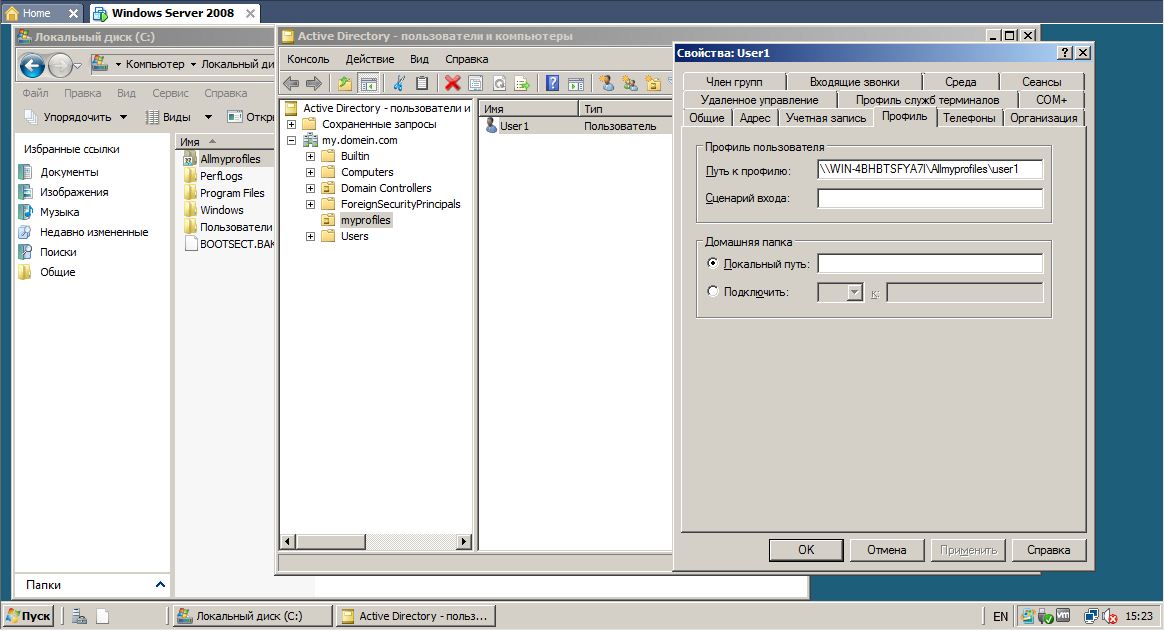 Корневой
путь должен иметь следующий вид:
«\\WIN-4BHBTSFYA7I\Allmyprofiles\%username%»,
Корневой
путь должен иметь следующий вид:
«\\WIN-4BHBTSFYA7I\Allmyprofiles\%username%»,
где «WIN-4BHBTSFYA7I» – имя компьютера
«Allmyprofiles» – папка с открытым доступом
%username% - создаст папку с именем профиля
Перейдем
к вкладке “Член групп” и добавим наш
профиль в группу Операторы Сервера
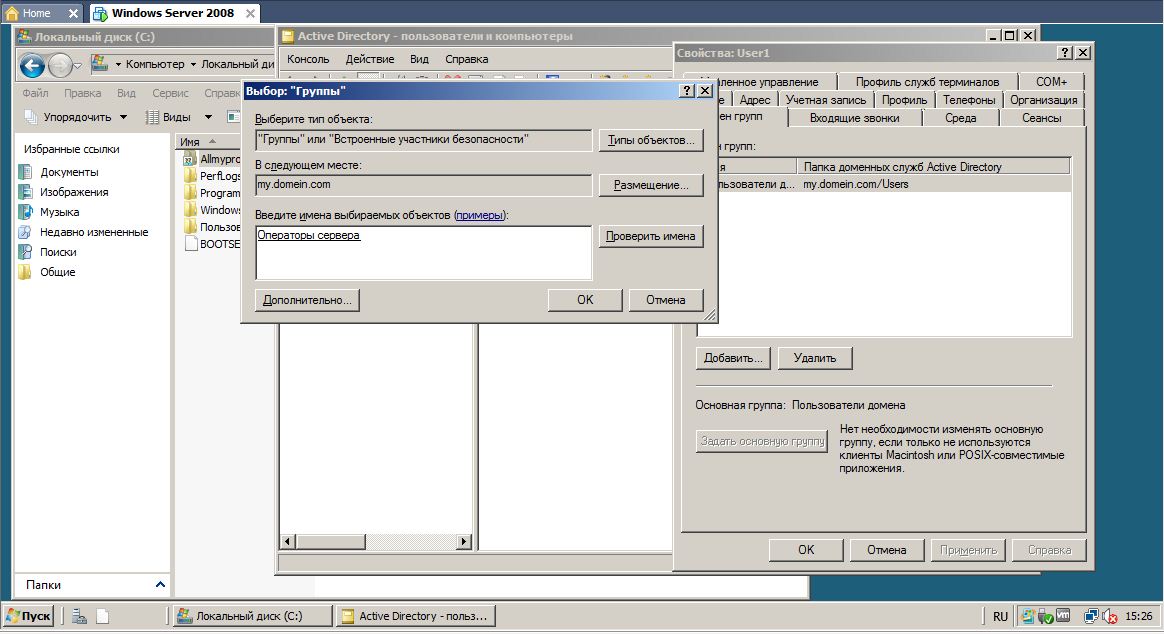
Жмем “Применить” потом “ОК”.
На этом создание перемещаемого профиля окончено. Работоспособность проверим позже, когда будем рассматривать настройки и добавление клиентской машины в домен.
